W tym przewodniku szczegółowo opisuje, jak instalować i skonfigurować emulatory dla gier systemowych SEGA na talii Steam za pomocą Emudeck, Decky Loader i Elektrowni. Obejmuje również kroki w rozwiązywaniu problemów po aktualizacji pokładu Steam.
Szybkie linki
- Przed zainstalowaniem Emudeck
- Instalowanie Emudeck w trybie komputerowym
- Dodawanie głównych gier systemowych do biblioteki Steam
- Napraw lub prześlij brakujące dzieła sztuki
- Granie w mistrzowskie gry systemowe na pokładzie Steam
- Zainstaluj ładowarkę Decky dla pokładu parowego
- Zainstaluj elektronarzędzia
- Naprawienie ładowarki Decky po aktualizacji pokładu parowego
System SEGA, znacząca 8-bitowa konsola, oferowała unikalne i ekskluzywne tytuły, w tym imponujące porty popularnych gier, takich jak Golden Ax , Double Dragon i Streets of Rage . Jego możliwości rozciągały się nawet na tytuły takie jak Mortal Kombat i Asterix i Obelix , które zaskakująco rywalizowały w 16-bitowych meczach z tamtych czasów.
Podczas uruchamiania gier systemowych SEGA na nowoczesnym sprzęcie przedstawia wyzwania, talia Steam, w połączeniu z Emudeck, zapewnia płynne rozwiązanie. Ten przewodnik przeprowadzi Cię przez proces konfiguracji.
Zaktualizowano 15 stycznia 2024: Ten przewodnik został zaktualizowany, aby zawierał Decky Loader i Elektrowni narzędzia do zwiększonej wydajności oraz do rozwiązywania problemów, które mogą pojawić się po aktualizacji pokładu Steam.
Przed zainstalowaniem Emudeck
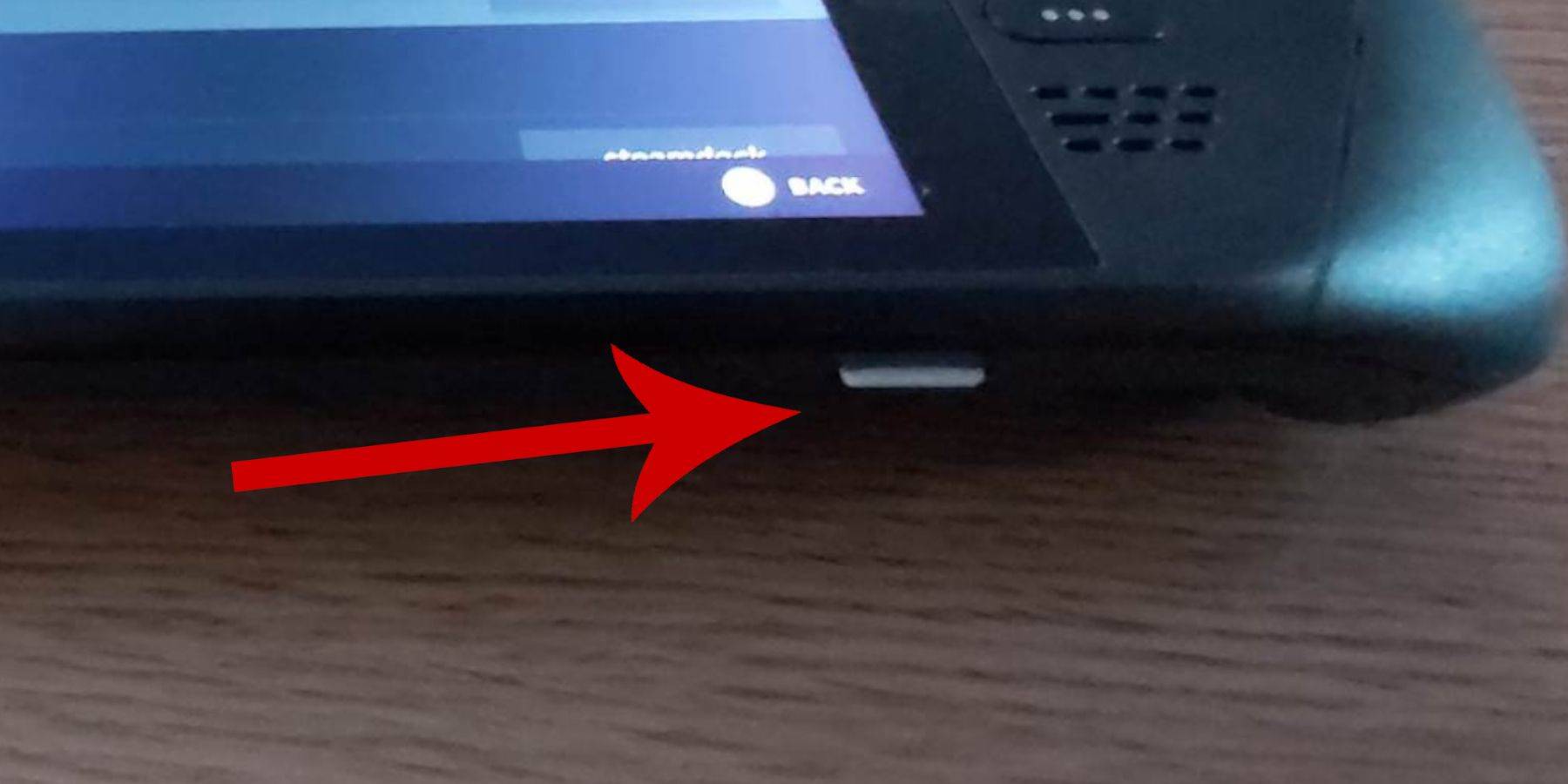 Przed rozpoczęciem upewnij się, że masz:
Przed rozpoczęciem upewnij się, że masz:
- W pełni naładowany lub podłączony pokład parowy.
- Szybka karta microSD (sformatowana w pokładzie parowym) lub zewnętrzny dysk twardy (uwaga: użycie HDD zmniejsza przenośność).
- Klawiatura i mysz (opcjonalnie, ale zalecana dla łatwiejszych transferów i instalacji plików).
Aktywuj tryb programisty
Włączanie trybu programisty ma kluczowe znaczenie dla płynnej pracy emulatora.
- Uzyskaj dostęp do menu Steam, a następnie systemu> Ustawienia systemu.
- Włącz tryb programisty.
- Uzyskaj dostęp do menu programistów (dolnie panelu dostępu).
- Zgodnie z różnymi, włącz zdalne debugowanie CEF.
- Uruchom ponownie pokład parowy.
Pamiętaj, aby sprawdzić zdalne debugowanie CEF po aktualizacjach, ponieważ można je wyłączyć.
Instalowanie Emudeck w trybie komputerowym
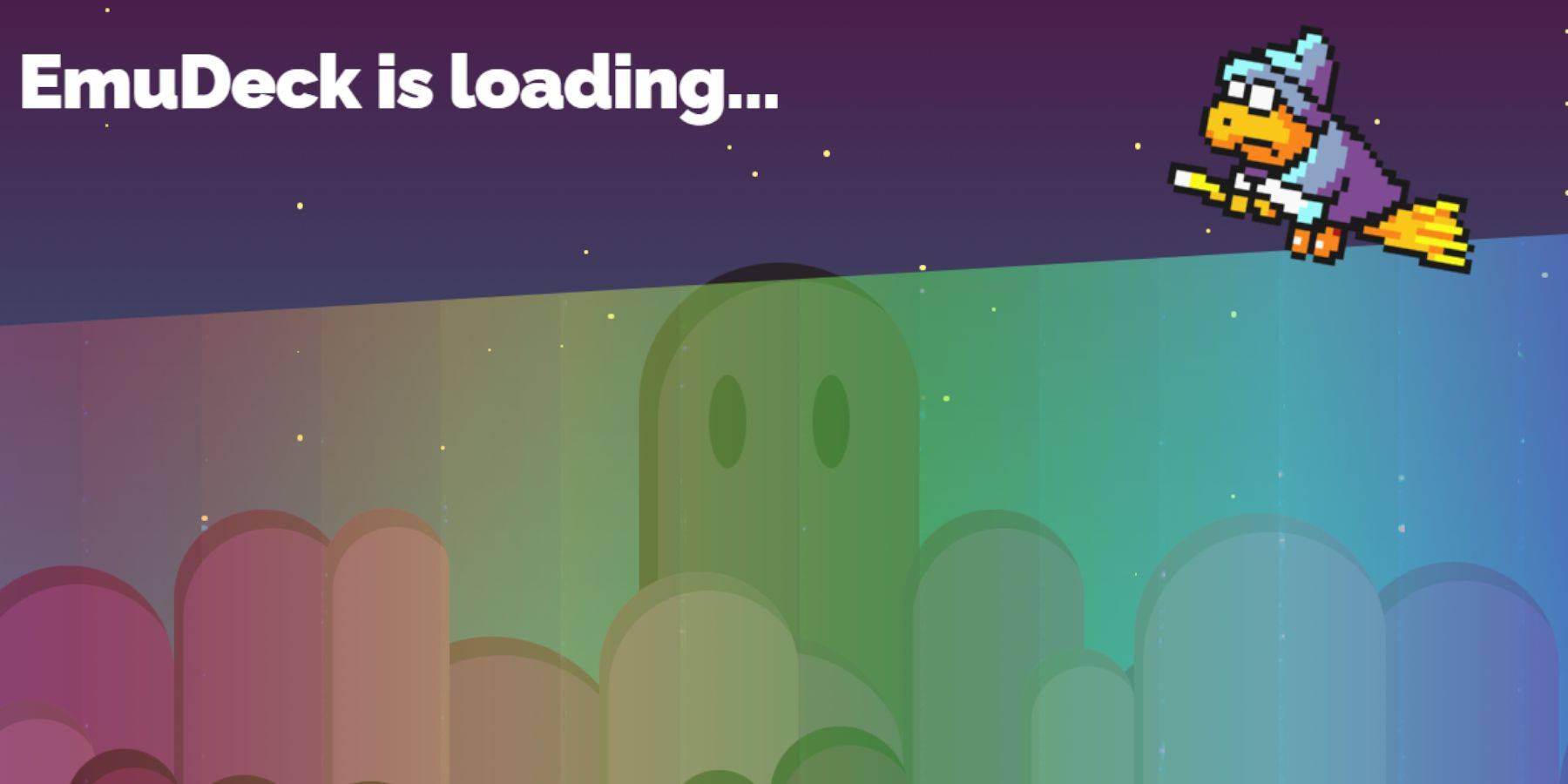
- Przełącz tryb stacjonarnego (przycisk parowy> Moc> Tryb stacjonarnego).
- Pobierz Emudeck za pomocą przeglądarki (Chrome lub Firefox).
- Wybierz wersję Steamos i zainstaluj, wybierając „Instalację niestandardową”.
- Zmień nazwę swojej karty SD na „podstawową” w celu łatwiejszego zarządzania.
- Wybierz Retroarch (i menedżer Steam ROM) do emulacji systemu Master System.
- Skonfiguruj shaders CRT (opcjonalnie).
Przenoszenie ROM systemu głównego
- Otwórz menedżer plików Dolphin.
- Przejdź do urządzeń wymiennych> Podstawowa> emulacja> ROM> MasterSystem.
- Przenieś swoje ROM Systemu Master System (pliki
.sms).
Dodawanie głównych gier systemowych do biblioteki Steam
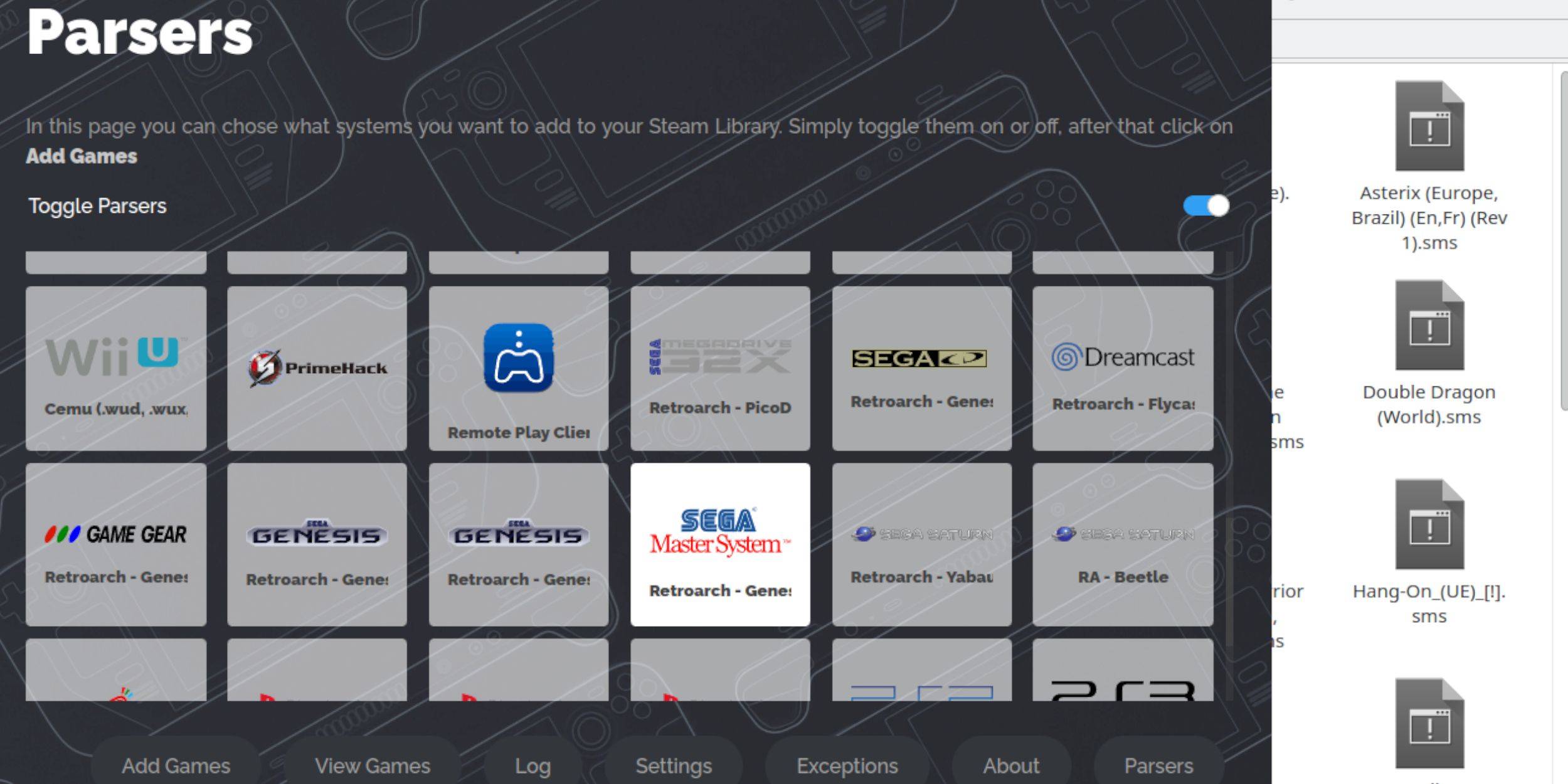
- Otwórz Emudeck w trybie komputerowym.
- Uruchom menedżera Steam ROM.
- Wyłącz parsery, a następnie wybierz System główny SEGA.
- Dodaj gry, analizuj i oszczędzaj na Steam.
Napraw lub prześlij brakujące dzieła sztuki
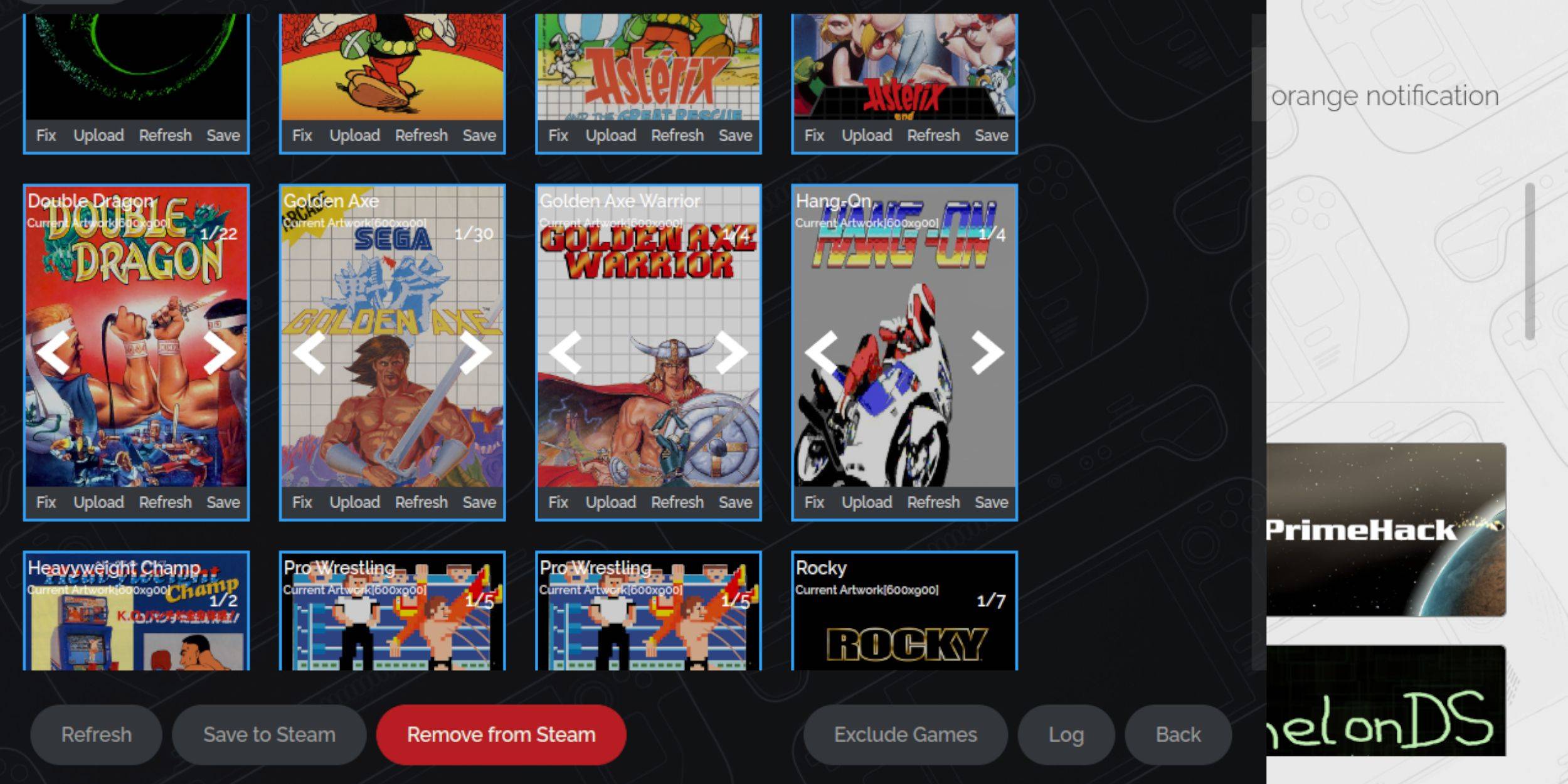
- Użyj opcji „Napraw” w Steam Rom Manager, aby automatycznie znaleźć grafikę.
- W przypadku brakujących dzieł sztuki użyj „Prześlij” i wybierz obraz z folderu Pictures swojego pokładu Steam.
Prześlij brakujące dzieła sztuki
- Znajdź właściwą grafikę online i zapisz go w folderze Pictures pokładu Steam.
- Użyj funkcji „Prześlij” w Steam Rom Manager, aby dodać grafikę.
Granie w mistrzowskie gry systemowe na pokładzie Steam

- W trybie gier uzyskaj dostęp do biblioteki Steam.
- Przejdź do kolekcji Systemu Master Systemu i uruchom swoją grę.
Popraw wydajność
- Otwórz grę, dostęp do menu szybkiego dostępu (QAM).
- W menu wydajności włącz „Użyj profilu gry”, ustawiaj limit ramki do 60 fps i włącz cieniowanie połowy.
Zainstaluj ładowarkę Decky dla pokładu parowego
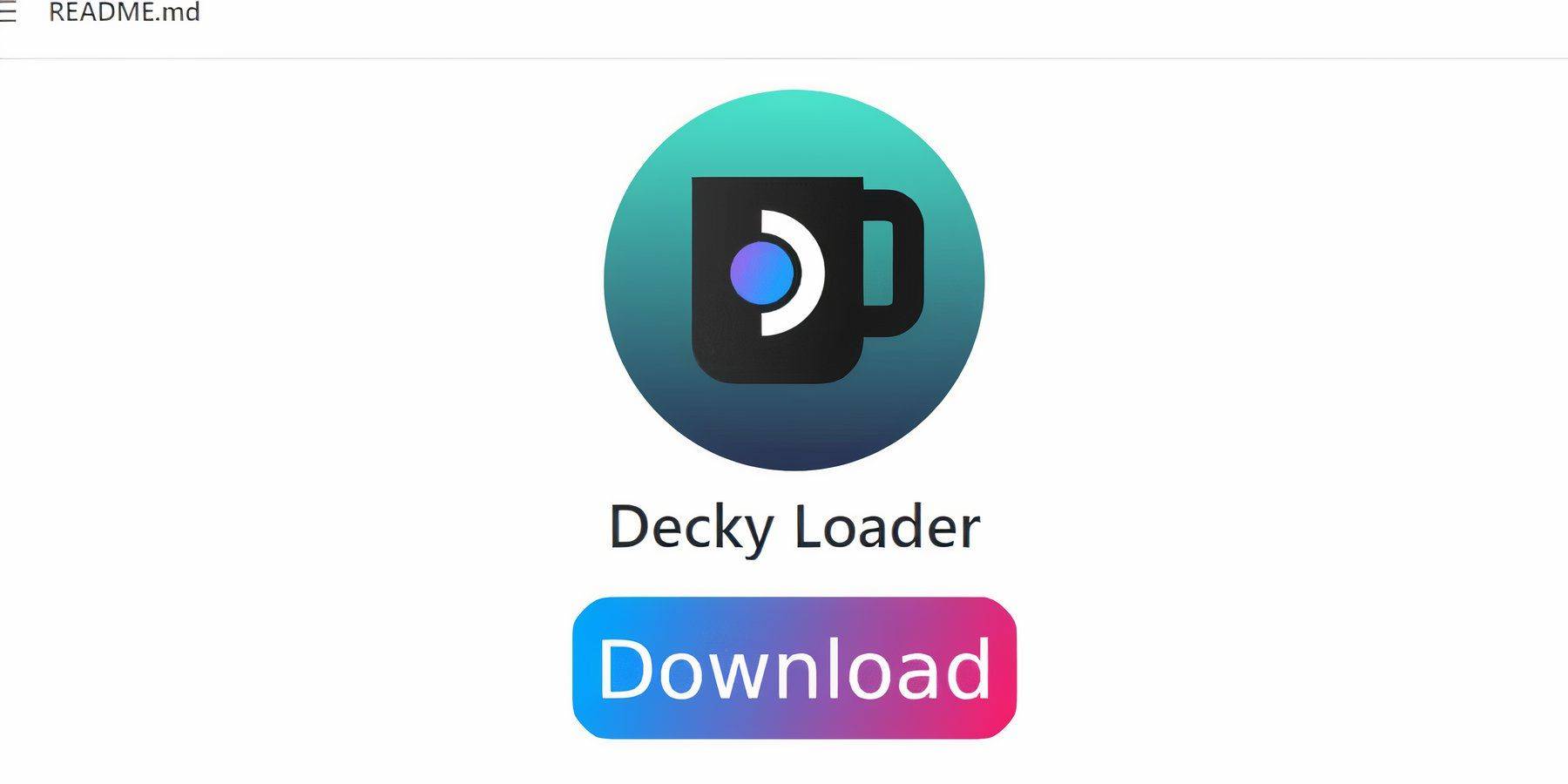
- Przełącz do trybu komputerowego.
- Pobierz Decky Loader ze strony Github.
- Wykonaj zalecaną instalację.
- Uruchom ponownie pokład parowy w trybie gier.
Zainstaluj elektronarzędzia
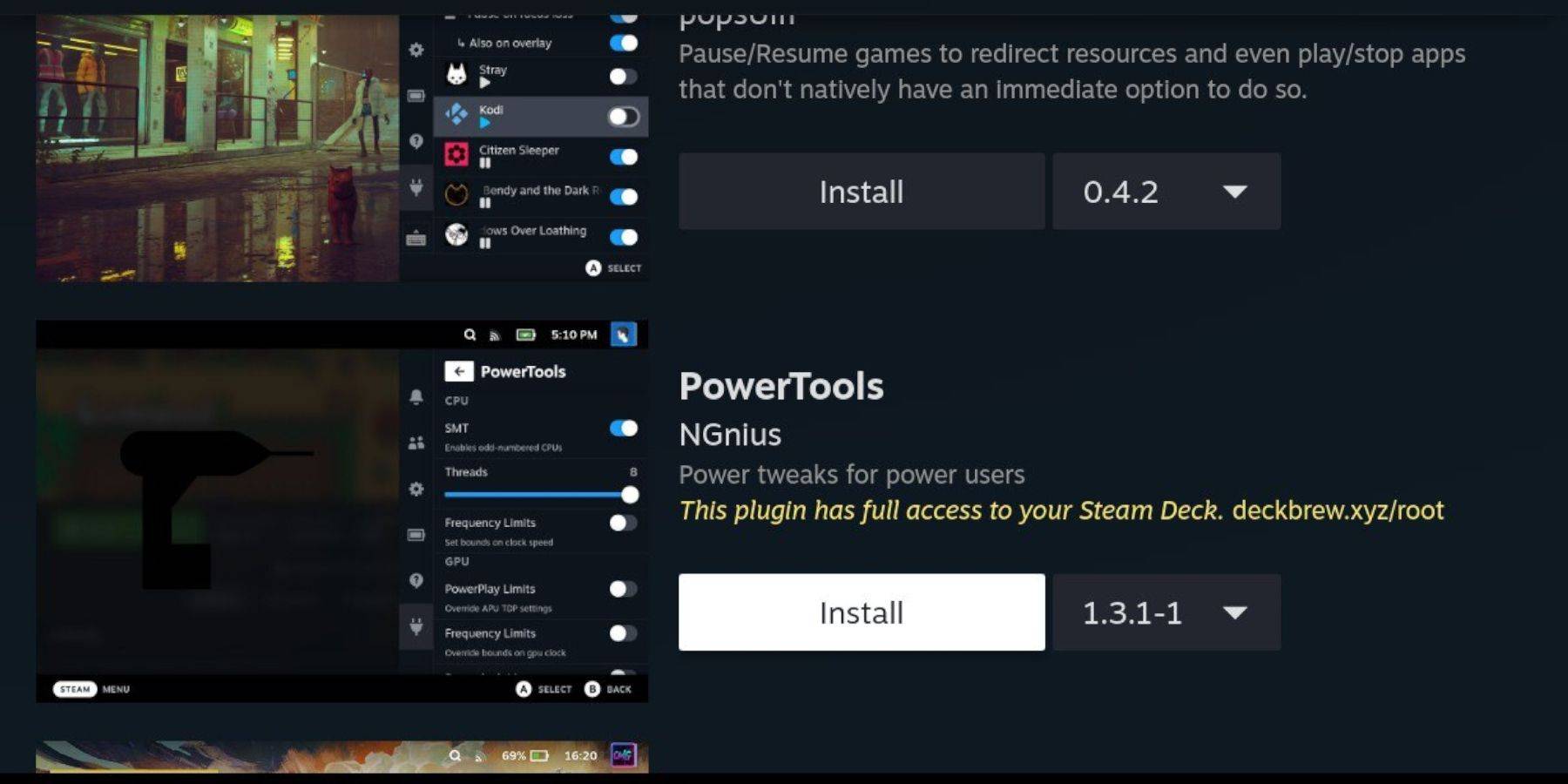
- Uzyskaj dostęp do QAM, a następnie menu ładowarki Decky.
- Otwórz Decky Store i zainstaluj elektronarzędzia.
Ustawienia elektronarzędzi do naśladowanych gier
- Uruchom grę.
- Uzyskaj dostęp do QAM, a następnie elektronarzędzi.
- Wyłącz SMT, ustaw wątki na 4.
- Uzyskaj dostęp do menu wydajności, włącz widok zaawansowany.
- Włącz ręczną kontrolę zegara GPU i ustaw częstotliwość zegara GPU na 1200.
- Zapisz ustawienia na grę.
Naprawienie ładowarki Decky po aktualizacji pokładu parowego
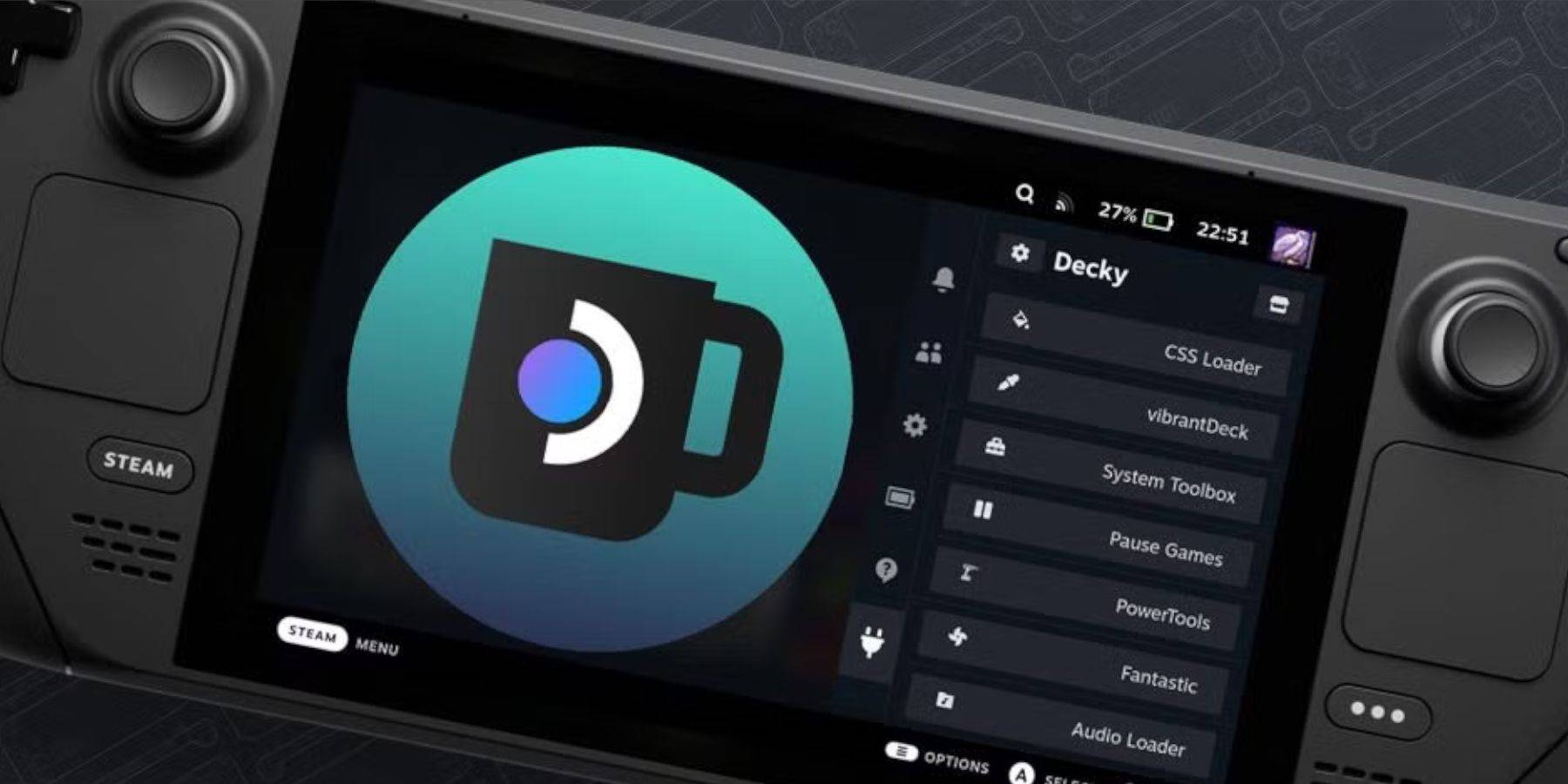
- Przełącz do trybu komputerowego.
- Ponownie zainstaluj ładowarkę Decky z GitHub, wybierając „Wykonaj”.
- Wprowadź swoje pseudo hasło (lub utwórz je).
- Uruchom ponownie pokład parowy w trybie gier.

 Dom
Dom  Nawigacja
Nawigacja






 Najnowsze artykuły
Najnowsze artykuły

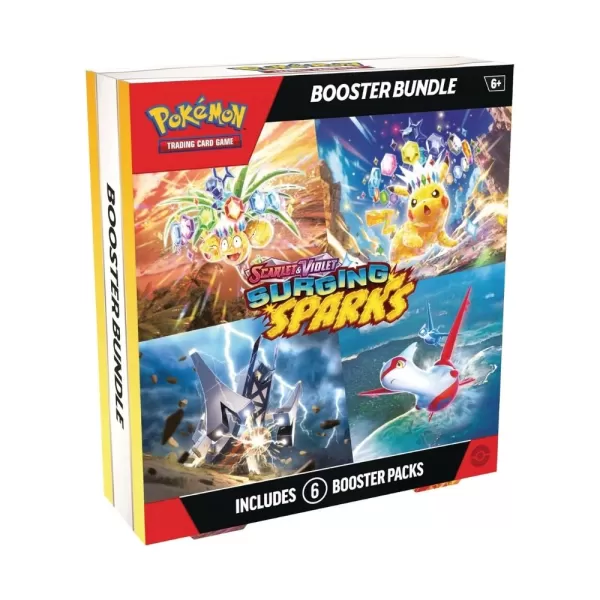








 Najnowsze gry
Najnowsze gry

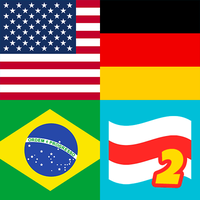





![True Colors [Abandoned]](https://img.sjjpf.com/uploads/00/1719608181667f23751e09d.png)




